Az iPhone térkép navigáció nem működik (megakadt)
Ebben a posztban bemutatjuk, hogyan lehet megoldani azt a problémát, amikor a térkép navigációs és GPS funkciói nem működnek megfelelően az Apple iPhone-on.
A Google Térkép az egyik legnépszerűbb navigációs alkalmazás. Ebben a rövid útmutatóban megmutatjuk, hogyan találhatja meg a félúti pontot a Térképen. Ennek alapvetően két módja van: vagy használja a Távolság mérése opciót, vagy saját maga számítja ki a koordinátákat. Bónuszként néhány praktikus alternatívát is felsorolunk a bejegyzés végén.
A Google Térkép nem támogatja a félút funkciót. Más szavakkal, az alkalmazás nem tudja automatikusan kiszámítani a felezőpontot két különböző hely, vagy több hely között.
Az egyik megoldás az, hogy egyszerűen megméri a távolságot a két pont között, és megkeresi a felezőpontot. Már közzétettünk egy gyors útmutatót a távolságméréshez a Google Térképen .
Alapvetően jobb egérgombbal kell kattintania a kiindulási pontra, ki kell választania a Távolság mérése opciót, és ismét a térképre kell kattintania a második hely megjelöléséhez.
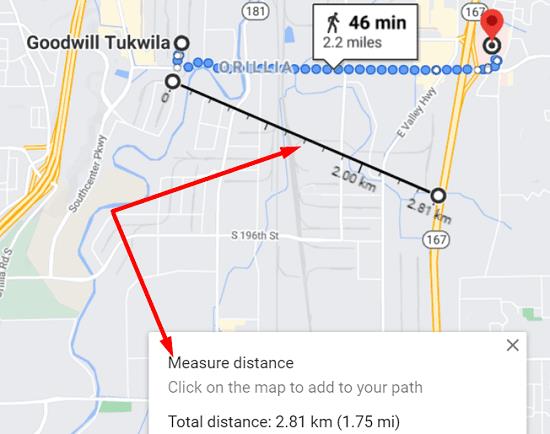
Egy másik megoldás az, hogy egyszerűen kiszámoljuk, és koordináták segítségével kiszámítjuk a felezőpontot.
Először is meg kell kapnia az egyes pontok koordinátáit.
Ezután adja hozzá mindegyik szélességi fokát, és ossza el kettővel.
Ezután adja hozzá az egyes helyek hosszúsági fokait, és ossza el kettővel.
Írja le az új koordinátákat. Valójában a felezőpont szélességi és hosszúsági fokait kapja meg.
Adja meg az új koordinátákat a Google Térképen.
További információért tekintse meg ezt a két praktikus útmutatót:
Nincs ideje megmérni a két pont közötti távolságot, vagy manuálisan megkeresni a megfelelő koordinátákat? Használhat olyan webalkalmazást, amely automatikusan kiszámítja a két vagy több cím közötti félidőt.
Valójában egy webalkalmazás használatát javasoljuk, ha több hely közötti felezőpontot kell megtalálnia. A fent felsorolt két módszer elveszti pontosságát és relevanciáját, ha két vagy több olyan pont felezőpontját keresi, amelyek nem a földgömb ugyanazon oktánsában találhatók.
Három kiváló webalkalmazás, amelyek automatikusan kiszámolják a különböző helyek közötti félutat: a WhatsHalfway , a MeetWays és a A place between us . Adja meg címét, válassza ki az Önt érdeklő helyszín típusát, és hagyja, hogy az eszközök gondoskodjanak a többiről. Ennyire egyszerű.
Amint látja, amikor a félút megtalálásáról van szó, a Google Térkép nem éppen a legkönnyebben használható eszköz. Remélhetőleg a keresőóriás valamikor a jövőben hozzáadja ezt a funkciót a Térképhez.
Ha meg szeretné találni a felezőpontot két cím között a Google Térképen, megmérheti a két hely közötti távolságot, vagy koordináták segítségével számíthatja ki a felezőpontot. Alternatív megoldásként használhat egy webalkalmazást, amely automatikusan elvégzi a számítást. Tehát az alábbi lehetőségek közül melyiket választja szívesebben? Tudassa velünk az alábbi megjegyzésekben.
Ebben a posztban bemutatjuk, hogyan lehet megoldani azt a problémát, amikor a térkép navigációs és GPS funkciói nem működnek megfelelően az Apple iPhone-on.
A Google Térkép az egyik legismertebb manapság használt navigációs alkalmazás. A több megálló hozzáadása megkönnyíti az útvonaltervezést, segítve a felhasználókat az utazás során.
Ha a Google Térkép alkalmazás nem frissíti valós időben a tartózkodási helyét, használja ezt a részletes javítási útmutatót.
A Google Térkép képes megjeleníteni a magassági információkat PC-n és mobileszközön. A funkció használatához engedélyeznie kell a Terep opciót.
Ha arra kíváncsi, hogy vannak-e olyan beállítások, amelyek arra kényszerítik a Google Térképet, hogy a kövezett utakon maradjon, olvassa el ezt az útmutatót, hogy megtudja a választ.
A Google Térkép nem rendelkezik beépített sugár funkcióval, de alternatív online térképszolgáltatások segítségével körvonalat rajzolhat egy hely köré.
Ha bizonyos Google Térkép-címkék már nem relevánsak, egyszerűen törölheti őket. Íme, hogyan teheti ezt meg.
Letöltheti és tárolhatja egy adott terület térképét a Google Térképen, így azok offline állapotban vagy pontatlan vezeték nélküli kapcsolattal rendelkező területeken mindig elérhetőek.
Maradjon a sebességkorlátozáson belül a Google Térkép Sebességkorlátozás funkciójának bekapcsolásával. Itt vannak a követendő lépések.
Tekintse meg, hogyan módosíthatja a Google Térkép nyelvét anélkül, hogy meg kellene érintenie az eszköz nyelvi beállításait. Könnyebb, mint gondolná Android-eszközén.
Szabja személyre a Google Térképet, és módosítsa az autóikont az alábbi egyszerűen követhető lépések végrehajtásával.
Ha a Google Térkép nem tudja automatikusan elforgatni a navigációt, ez az útmutató három megoldást kínál a probléma megoldására.
Ismerje meg, hogyan menthet el helyeket a Google Térkép Androidhoz alkalmazásban.
A Google Maps rendelkezik a Távolság mérése opcióval, amely lehetővé teszi a két pont közötti távolság gyors mérését.
Ha a Google Térkép nem jeleníti meg az utcaképet, van néhány hibaelhárítási lépés a probléma megoldása érdekében.
Benzint kell venni? Nézze meg, hol található a legközelebbi benzinkút a Google Térképen.
Mi a teendő, ha a hangutasítások nem működnek a Google Térképen? Ebben az útmutatóban jól bemutatjuk, hogyan lehet megoldani a problémát.
Valószínűleg legalább egyszer volt már olyan helyzetben, hogy az utcákon bolyongott, miközben a telefonját nyitva tartotta a Google Térképen, és megpróbált elérni az új
A legrövidebb út nem feltétlenül a leggyorsabb út. Ez az oka annak, hogy a Google Térkép nem mindig jeleníti meg a leggyorsabb útvonalat távolságonként.
A plusz kódok olyan kódok, amelyeket az Open Location Code rendszer generál, amely egy olyan geokódrendszer, amelyet a Föld bármely részének helyének meghatározására használnak. A
Miután rootoltad az Android telefonod, teljes rendszerhozzáférésed lesz, és számos olyan alkalmazást futtathatsz, amelyek root hozzáférést igényelnek.
Az Android telefonodon található gombok nem csak a hangerő szabályozására vagy a képernyő felébresztésére szolgálnak. Néhány egyszerű módosítással gyorsbillentyűkké válhatnak egy gyors fotó készítéséhez, zeneszámok átugrásához, alkalmazások elindításához vagy akár a vészhelyzeti funkciók aktiválásához.
Ha a munkahelyeden hagytad a laptopodat, és sürgős jelentést kell küldened a főnöködnek, mit tehetsz? Használd az okostelefonodat. Még kifinomultabb megoldás, ha telefonodat számítógéppé alakítod, hogy könnyebben végezhess több feladatot egyszerre.
Az Android 16 zárképernyő-widgetekkel rendelkezik, amelyekkel tetszés szerint módosíthatja a zárképernyőt, így a zárképernyő sokkal hasznosabb.
Az Android kép a képben módjával lekicsinyítheted a videót, és kép a képben módban nézheted meg, így egy másik felületen nézheted meg, így más dolgokat is csinálhatsz.
A videók szerkesztése Androidon egyszerűvé válik a cikkben felsorolt legjobb videószerkesztő alkalmazásoknak és szoftvereknek köszönhetően. Gondoskodj róla, hogy gyönyörű, varázslatos és elegáns fotóid legyenek, amelyeket megoszthatsz barátaiddal a Facebookon vagy az Instagramon.
Az Android Debug Bridge (ADB) egy hatékony és sokoldalú eszköz, amely számos dolgot lehetővé tesz, például naplók keresését, alkalmazások telepítését és eltávolítását, fájlok átvitelét, egyéni ROM-ok rootolását és flashelését, valamint eszközmentések létrehozását.
Automatikusan kattintó alkalmazásokkal. Nem kell sokat tenned játékok, alkalmazások vagy az eszközön elérhető feladatok használata közben.
Bár nincs varázsmegoldás, a készülék töltésének, használatának és tárolásának apró változtatásai nagyban befolyásolhatják az akkumulátor élettartamának lassítását.
A telefon, amit sokan most szeretnek, a OnePlus 13, mert a kiváló hardver mellett egy évtizedek óta létező funkcióval is rendelkezik: az infravörös érzékelővel (IR Blaster).



























